R keeper перенос на другой компьютер
Обновлено: 03.07.2024
Ничего не помогает. POS не может подключить сетевой каталог.
(5) здесь спецы по макроэкономике, пожарам, попилам..по всему чему угодно, только не по R-keeper (8) Нет. Имя машины Unit99 , как и должно быть согласно руководству р-кипера.
панель управления, сеть и интернет, центр управления сетями и общим доступом, изменить дополнительные параметры общего доступа, общий, общий доступ с парольной защитой - отключить общий доступ с парольной защитой.
А вообще глухое это дело с r-keeper и windows 7, не работает не хрена на 7-ке r-keeper, в связи с тем, что netbui протокол прикрутить к ней нельзя, переходите с 6-й на 7-ю версию, там работает все отлично. Еще вопрос, нафиг прикручивать сетевой каталог? По сути редактор ресторана на 7-ке все же запуститься, но про монитор и монитор сумм можно забыть, про связь r-keeper с сервером, чтобы меню выгружалось в режиме онлайн, тоже, но безо всего этого - работать будет, rkshare воспользоваться, религия не позволяет? Используйте протокол tcp/ip в rkshare и на кассовых стациях / сервер в local.db - в [] скобках адрес компа с rkshare, и т.д. а вообще этот вопрос лучше бы у нас на дилерском форуме задать.
(11)1. Я не диллер р-кипера.
2. За rkshare не вкурсе.. Спасибо почитаю.
3. перейти с 6 на 7 р-кипера, не в моих полномочиях да и не нужно это мне.
4. А ссылку можно на форум . +12 все рекомендации написанные в первом абзаце я выполнял, ничего не помогает.. Если Вы не диллер р-кипер, то и досупа на форум диллерский у Вас нет, форум закрытый.
вот что пишут на форуем по поводу подключения сетевых дисков:
1) Из командной строки запускаем gpedit.msc
2) Переходим в ветку Computer Configuration -> Windows Settings -> Security Settings -> Local Policies -> Security Options
3) Network Security: LAN Manager authentication level – выставляем «SEND LM & NTLM - USE NTLM v2 IF NEGOTIATED»
4) Network Security: Do not store LAN Manager hash value on next password change - выставляем «DISABLE»
5) Закрываем окно редактирования групповых политик и для применения изменений из командной строки выполняем gpupdate /force
6) Сбрасываем пароль для учетной записи пользователя, которая используется для подключения с DOS-станции к доступному ресурсу
Под "сбрасываем" подразумевается установка для данного пользователя пустого пароля или что-то иное?
Установка пароля, возможно и предыдущего.
Пустой пароль не подойдет, поскольку для пользователей с пустым паролем групповой политикой по умолчанию запрещен доступ к станции по сети.
Ясно, это принудительный пересчёт парольного хэша получается.
Получилось.
В общем, доступ из DOS делается по аналогии с win 2003 server, в редакторе групповых политик в учетных записях снимается контроль пустых паролей.
Пишется и читается "на ура".
В той или иной ситуации может понадобится перенос кассового сервера R-KEEPER, с кассовой станции ресторана на компьютер менеджера(или другой выделенный для этого).
Что нужно сделать:
1. Установить BDE.32 (если это компьютер менеджера R-KEEPER, то BDE на нем уже установлено).
2. Создать на компьютере каталог для файлов сервера – RKSERVER (или любое другое название понятное вам).
3. Переместить в созданную директорию папки расположенные на кассе: DATABASE, OLDRES; ФАЙЛЫ LOCAL.DB, UPDATE.DB, RKSERVER.EXE, STRSERV.EXE.
Папку "RESULTS" скопировать в директорию сервера на компьютере оставив и на кассе - именно по ее наличию и определяется "ГЛАВНАЯ КАССА" комплекса автоматизации ресторана.
4. Определить номер адаптера:
Для этого следует запустить на компьютере, где организуется кассовый сервер, находящийся обычно в директории \RK6\KACCA\SERVER\32-NT\NBA\ (на менеджерском компьютере) и запомнить номер адаптера установленный программой.
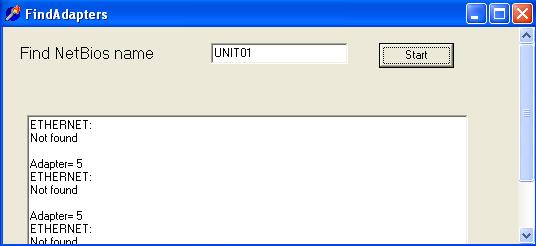
Запустить находящийся в дериктории DBD.32 в папке RK6. Открываем им файл LOCAL.DB переписанный с кассы и в пятой строчке, где имя сервера RLSERV, через запятую дописать номер адаптера определенный в
Проверить пути в строках 2 и 3 к директориям DB и ENDDAY. Если доступ к ним зашарен через диск, то путь должен завершаться слешем: Z:\DB\ , а если это сетевой путь - то не должен: \\UNIT99\DB
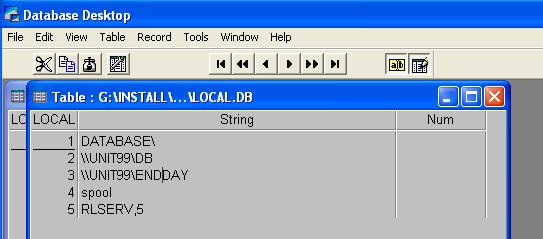
Удалить с кассы файл RKSERVER.DLL определяющий наличие/отсутствие сервера на кассе, и отключить в AUTOEXEC.BAT (на кассе) запуск COR.
Запустить на компьютере STRSERV.EXE - должна появиться картинка:
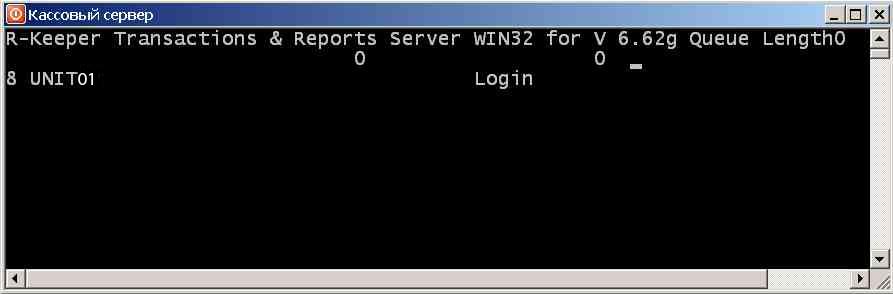
Если появились 2 верхних строки (одна с нулями), значит сервер запустился.
Добрый день!Ну собственно название топика и говорит за себя.
Поясняю: использую keeper classic дома, хотел бы его установить на работе, на своем рабочем компьютере, как не пытался его установить там и скопировать ключи, не запускается он на новом компе, хоть ты тресни!
Как быть в данной ситуации?
Пожалуйста подробнее опишите как вы ставили кипер на рабочий комп. Возможно просто ошиблись при установке, или не отключили некоторые защитные функции. Жду вашего ответа
invoishindism перенос делается элементарно!
На своем компьютере запускаете кипер классик, есть такое меню "Инструменты" нажимаете, там есть подменю "параметры программы" тоже нажимаете, откроется окно, в этом открытом окне переходите на закладку "Безопасность", нажимаем вторую сверху кнопку "Сохранить ключи в файл", открывается другое маленькое окошко в котором требуется подтвердить данное действие, т.е. сохранение ключей!
Следующим Вашим действием будет вод трех случайных цифр, после их ввода нажимаете кнопка "Да"
Откроется окно в котором будет три поля, первое поле будет указано имя файла ключей, оно по умолчанию в названии файла стоит Ваш текущий WMID. Вы можете его изменить но не рекомендуется этого делать, т.к. можно забыть его название и могут возникнуть проблемы как с восстановлением кипера вебмани классик так и переносом его на другой компьютер. Справа от названия файла ключей будет три точки на в белом прямоугольнике, при нажатии на него откроется окно в котором надо будет указать путь копирования файла ключей, лучше конечно это сделать сразу на сменный носитель, на флэш карту или DVD диск, как Вам будет угодно, можно в отдельную папку на Вашем же компьютере.
В втором поле в котором требуется указать "Код доступа к файлу ключей", это не пароль входа в кипер Ваш текущий это другой который Вы должны придумать и записать его. Его требуется вписать два раза, в втором окне его подтвердить.
Ниже есть функция в которой можно поставить галочку "Копировать файл кошельков", это означает что в резервную копию Ваших ключей так же будет скопирован файл с историей движения средств, по всем валютам ваших кошельков, вся история за последние полгода.
После всего нажимаем кнопку "ОК" и все ключи скопированы!Можете посмотреть папку которую Вы указали для сохранения.
- у скриптов должен быть доступ в SQL базу данных, можно только на чтение;
- в пути к скриптам не должно быть кириллицы;
- для импорта себестоимости на сервере должен быть установлен PowerShell версии 3.0 и выше;
- для импорта себестоимости из Store House 4/5 должен быть пользователь с правами на получение актов реализации, имя обязательно на латинице;
- для Store House 5 должен быть установлен API.
1 Этап - Развертывание ПО и настройка
В архиве находится папка mozg_import с набором скриптов.
Распакуйте папку на диск C:\ любого из компьютеров при условии н аличия на компьютере sqlcmd и подключения к SQL-серверу.
В файле variables.ini пропишите параметры:
- sqlcmd= путь к программе sqlcmd (устанавливается вместе с SQL-сервером).
- ps= путь к исполняемому файлу powershell.
- serv=адрес и порт SQL сервера. Если ПО расположено на самом сервере, то можно указать просто .\имя экземпляра (по умолчанию 127.0.0.1:1433)
- user=логин для доступа к базе SQL. Обязательно пользователь SQL, не Windows.
- pass=пароль для доступа к базе SQL
- db=имя базы данных SQL сервера
- sh4ip= ip адрес сервера SH4
- sh4port= порт нужной базы
- sh4user= пользователь для входа
- sh4pass= пароль пользователя SH4
- sh4usegroups= использование групп меню при сопоставлении позиций между SH4 и RK. Ставить 0, если иначе данные не выгружаются.
- sh4special= ведется ли в SH4 спецучет
- sh5addr= адрес и порт api сервера SH5
- sh5user= пользователь для подключения к api
- sh5pass= пароль пользователя
- sh5nds= учитывать при импорте НДС
- sh5orgid=ID организации в SH5, из которой будет выгружаться с\с. Можно просмотреть список запустив imp_cost_sh5_orgs.bat
- o rgid= id организации в системе Мозг. Смотреть в mozg.rest - Настройки – Импорт данных
- impkey= ключ для импорта, смотреть в mozg.rest
- dbid= id базы данных, смотреть в mozg.rest
- restid= ID ресторанов, для которых будут выгружены данные по себестоимости. Актуально как при импорте из SH4, так и SH5. Можно просмотреть запустив check_rest.bat
Для каждой отдельной базы данных SQL сервера нужно создавать копию папки mozg_import и в каждой настраивать variables.ini .
ВАЖНО: если для разных БД указать в настройках импорта один и тот же dbid, все ваши данные смешаются и вместо итога по одному филиалу/ресторану вы получите Итого по всем. Для исправления ситуации нужно будет поставить разные dbid во всех variables.ini, удалить все загруженные в Мозг данные и загрузить их заново.
Для проверки настройки подключения к SQL можно запустить check_rest.bat. Если все корректно, то в консоли появится список ресторанов, иначе - ошибка с описанием.
2 Этап - Импорт справочников
ВАЖНО: При первой настройке импорта запустите imp_dict_keeper.bat , чтобы список ресторанов попал в Мозг. После этого в Мозге (Настройки - Рестораны) необходимо поставить галочки в поле “Импорт” у ресторанов, которые планируется выгружать.

Убедиться в том, что все было выгружено корректно можно в mozg.rest - Настройки – Залы. В списке должны быть залы только тех ресторанов, которые были отмечены галочками.
Если у вас нет возможности зайти в Мозг, обратитесь к сотрудникам технической поддержки для настройки списка ресторанов.
3 Этап - Импорт продаж
Для импорта данных о продажах используется скрипт imp_period_keeper.bat . При запуске скрипта укажите период, который необходимо выгрузить. Даты указываются в формате “ ГГГГ-ММ-ДД ”.

Если в предыдущим этапе вы не отметили рестораны на импорт, то данные выгружаться не будут.
Также возможны ошибки входа пользователя sql. Для диагностики вы можете открыть любой из сформированных .csv файлов, либо запустить check_rest.bat
4а Этап - Импорт с\с из SH4
Себестоимость берется из актов реализации через подключение sh4ole.dll . Все необходимые библиотеки идут в комплекте со скриптами. Если импорт настраивается из нескольких баз SH4, то для каждой базы нужно делать отдельную копию папки импорта.
Для импорта используется скрипт imp_cost_sh_period.bat
Перед запуском обязательно нужно зарегистрировать библиотеку sh4ole.dll . Для этого запустите приложение RegOle.exe от имени администратора и нажмите RegisterServer .
При запуске укажите период, за который нужно производить импорт. Так как с\с берется за месяц, то дата в скрипте указываются в формате “ ГГГГ-ММ ”.

Если во время импорта в консоли появляется ошибка, то в первую очередь необходимо проверить наличие свободных лицензий для подключения к SH4. При каждой ошибке подключения в консоль выводится код ошибки. Описание кодов можно увидеть тут .
Если после импорта данные не появились, а файл cost.csv пустой или отсутствует, то нужно изменить параметры выгрузки, а именно:
sh4usegroups - Если группы меню в RK изменились и отличаются от групп в SH4, то не будет происходить сопоставление. При указании 0 - группы будут проигнорированы. Влияет на производительность.
sh4special - Если все продажи в SH4 ведутся по спецучету, указать 1, иначе 0.
4b Этап - Импорт с\с из SH5
Для импорта используется скрипт imp_cost_sh5_period.bat
При запуске укажите период, за который нужно производить импорт. Так как с\с берется за месяц, то дата в скрипте указываются в формате “ ГГГГ-ММ ”.

4с Этап - Импорт с\с из 1С
Если у вас есть необходимость выгружать данные с\с из 1С, то по завершению этапов 1-3 сообщите об этом в техническую поддержку Мозга. Мы предоставим вам набор вспомогательных скриптов и инструкцию для импорта с\с с примерами для вашей организации.
По вопросу формирования .csv файла по данным 1С обратитесь к вашему 1С администратору.
5 Этап - Настройка автоимпорта
Автоимпорт настраивается через планировщик заданий Windows.
В Бибилиотеке планировщика заданий - создать папку Mozg - в ней Создать простую задачу – Имя imp_yest_keeper – Ежедневно – Начать 5:00:00 – Запустить программу – Обзор – mozg_import\ auto_import.bat
ВАЖНО: настраивайте выполнение задачи от имени системы, это позволит в будущем избежать проблем со входом пользователя в систему, например, в случае изменения пароля.


В действиях укажите скрипт для выполнения auto_import.bat . Он выгружает продажи за последние 4 дня и себестоимость за месяц. Для выбора программы, из которой будут выгружаться данные по с\с, откройте скрипт на редактирование и раскомментируйте нужные строки.

Обязательно укажите рабочую папку, иначе при выполнении будет происходить ошибка отсутствия файла ( 0х1 ).

В параметрах задачи поставьте отметку “ Немедленно запускать задачу, если пропущен плановый запуск ”.

Запустите задачу для проверки работоспособности. При корректной работе код выполнения должен быть 0х0 .
Читайте также:

